Hogyan lehet eltávolítani vörös szem photoshop 1

Először is, a legegyszerűbb módja, hogy használja a vörösszem-eszköz (Red Eye Tool (j)), akkor a legegyszerűbb és egyszerű módja, hogy távolítsa el a vörös szem a fényképen. Elég, ha kijelöli az eszközt, és kattintson a területet a pupilla. De van egy hiba, nem mindig megbirkózni az eltávolítása, mert nem tudja pontosan azonosítani a területet a pupilla, ennek eredményeként kapunk egy megfeketedett terület, amely nem alkalmas a számunkra. Az alábbiakban látható screenshotok a szerszám és az eredmény a fénysorompót.
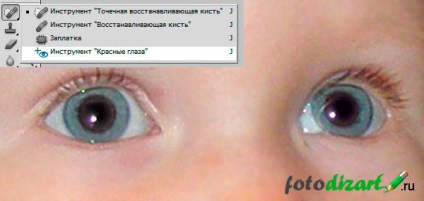
Vörös szem eltávolítása egy fénykép segítségével színárnyalat / telítettség
A második módszer szintén nem túl bonyolult, de több egyetemes elvét a munkáit a cikkben említett, hogy fehéríti a fogakat a Photoshop. Ez a módszer a vörös szem eltávolítása a Photoshopban alapján korrigált színárnyalat / telítettség.
Így kezdődik választjuk ki a tanulók, akkor egy gyors maszk, a maszk egy gyors válassza ki a Brush mi vázoljuk a vörös szemeket a fotó, ha megy kissé túl területén bőrpír ne aggódj, ez nem befolyásolja a feldolgozása.

Nyomja meg az Q megalakítottuk a kiválasztás, de kiemelte az egész területet, amit csinálunk, megy a menü kiválasztása> Inverse vagy nyomja meg a Shift + Ctrl + i. és kap kiemelt csak a tanulók, a szemek.

Akkor megy a menü Kép> Korrekciók> Hue / Saturation választani lila, majd ezután pipettával a képet úgy döntünk, a pupilla vörös. Ennek eredményeként, van egy színpaletta, és egy olyan területen, ahol volt egy felirat magenta vörösnek látszik a színe az általunk megadott szerkesztésre. Most segítségével csúszkák felülvizsgálja a színe a szemek a képen.
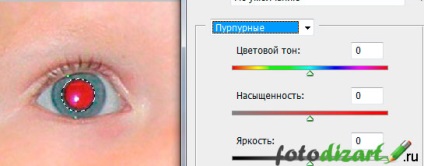
Ha nem moire lila fáklyát a pupilla körül. Akkor ez nem is kiválasztva, ismét megy a Kép> Korrekciók> Hue / Saturation, és válassza ki a lila és zhamkaem pipettával a moire kapott a palettán, és kiválaszt egy mezőt, ahol ő volt a kiválasztott lila szín jelenik meg. Most már lehet kijavítani, erre a csúszkákat, hogy a kívánt eredményt.
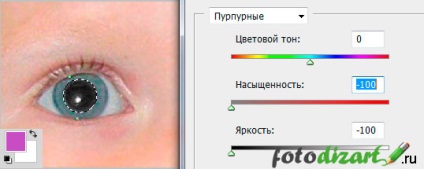
Távolítsuk kiválasztása, a Select> Kijelölés megszüntetése, és ez az eredmény itt, ami látható alább.

Távolítsuk vörösszem-hatást a Photoshop ecsetekkel
A harmadik út, amit eltávolítani vörös szemet fotók alkalmazásán alapuló Photoshop ecsetek. Fogjuk használni 2 standard kefe puha és kemény élek.
Folytassuk a eltávolítása a vörös szemeket a képen, először hozzon létre egy új réteget a fölé a fotó rajta fogjuk felhívni az új tanulók, és képes lesz arra, hogy állítsa őket, ha szükséges. Ehhez menj a rétegek> új> réteg ikonra, vagy nyomja meg a réteg palettán, hogy hozzon létre egy új réteget.
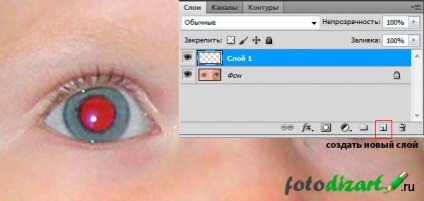
Ezután válasszuk ki a Brush (ecset) egy kemény szélű, és válassza ki a kívánt átmérőjű nekünk teremtik meg a tanuló. Majd rajzoljon egy bázis réteg hoztunk létre a fenti.
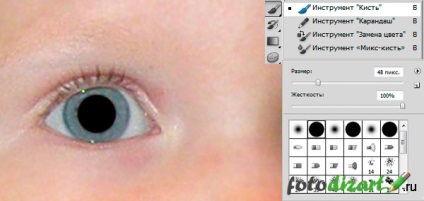
Az alapot a diákok létre most Adjunk egy kis része. Ahhoz, hogy ezt megtehessük, válasszon egy ecsetet puha élek és színes # 383838 (I használt ezt is) csökkenti az átmérője a kefét a ¼ és középen döntetlen hangerőt.
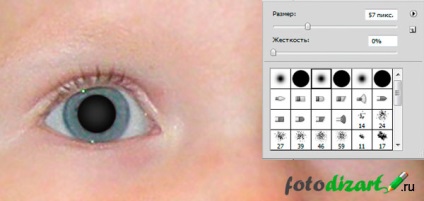
A kötet létrehozásakor, most hozzá kell adnunk a fáklyát, és a tanuló lesz kész. Ez is egy puha kefével, az átmérője a fáklyát, akkor a szelekció alapja az eredeti fáklyát fotó. Felhívni, hogy ugyanazon a helyen, mint ez található egy fotó vörös szemekkel, és növeli a realizmus hozzá merevség kiemeli, rajz egy kemény sörtéjű kefével egy kis kör belsejében a kiemelés. Csak így, akkor fesse át a vörös szemeket a Photoshopban ecsetekkel (ecset).
